idea导入ssm javaweb maven项目
本文笔者辛苦整理, 除了为方便大家贴的maven安装配置和方便的现有项目, 如转载请注明:
https://www.cnblogs.com/m-yb/p/11229320.html
idea导入ssm javaweb maven项目
演示项目代码地址, 推荐使用git下载快捷, 也可以下载zip自行解压,
https://github.com/TyCoding/ssm
首先需要配置好maven, 一个下载管理jar包的工具,
此处省略, 笔者找了个博客供参考:
一个小时学会Maven,
https://www.cnblogs.com/best/p/9676515.html
查看图中圈的重点即可配置好,
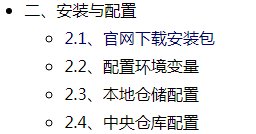
maven弄好后, 打开idea,
左上角file ->

选择项目, 普通项目选择项目根路径一般, maven项目选择maven的pom.xml文件即可,
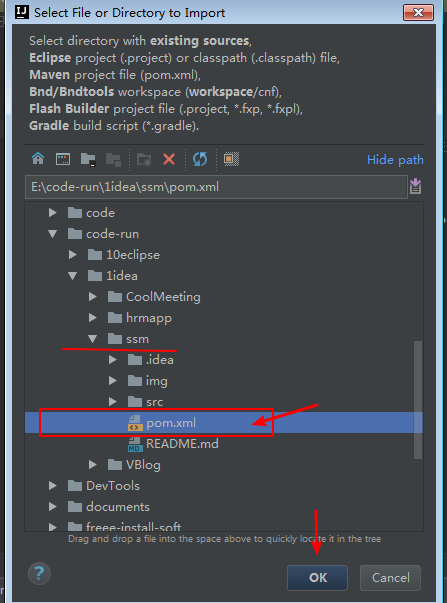
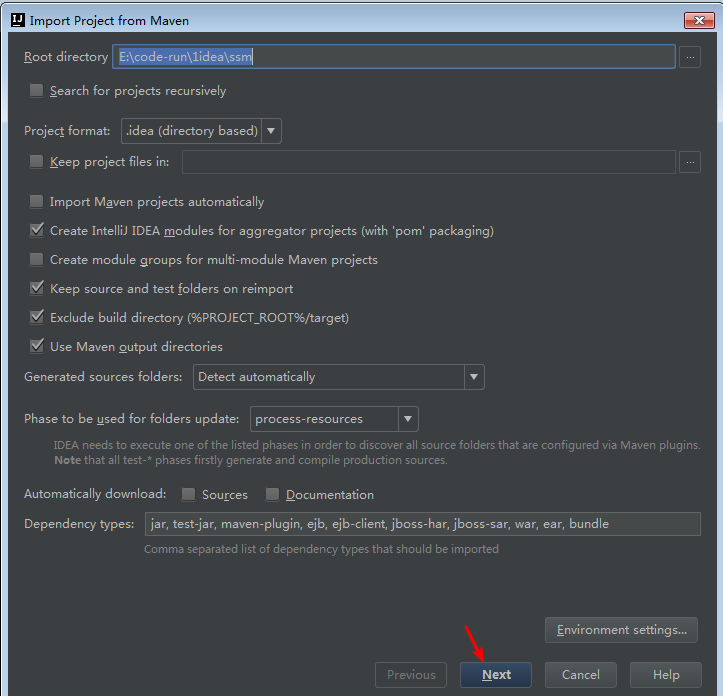
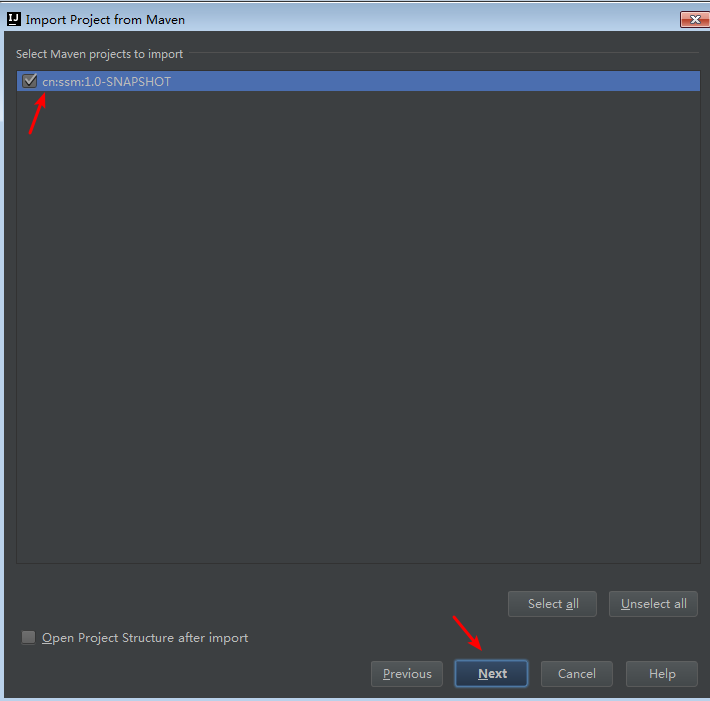
下面是配置项目需要的jdk路径对应版本

项目名, 项目文件路径
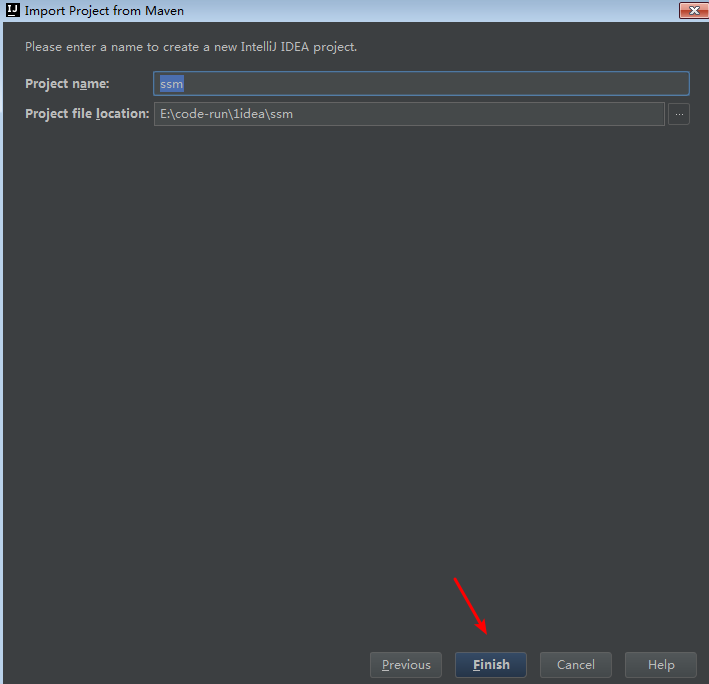
生成或覆盖.idea 这样的idea配置文件,

新项目在新窗口打开,

首先设置项目的maven路径,

settings是设置当前项目的可配置项, other settings是配置全局,
这里可以设置全局项目的maven配置, 进去之后,
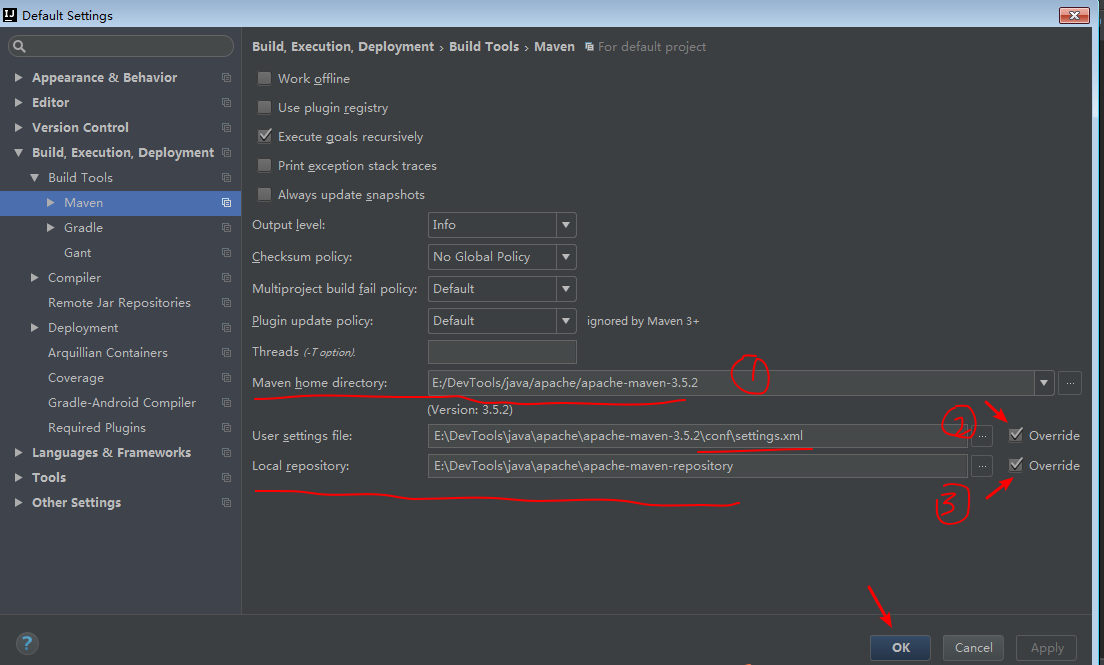
①配置maven安装文件根目录 ②配置maven settings文件 ③配置maven本地jar包仓库,
接下来配置项目结构,
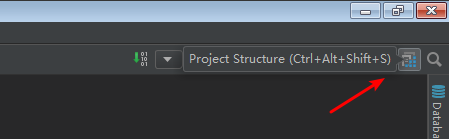
打开之后依次查看project, 配置项目的jdk版本和java编译生成的文件class输出路径,
下来就是配置项目的子模块:
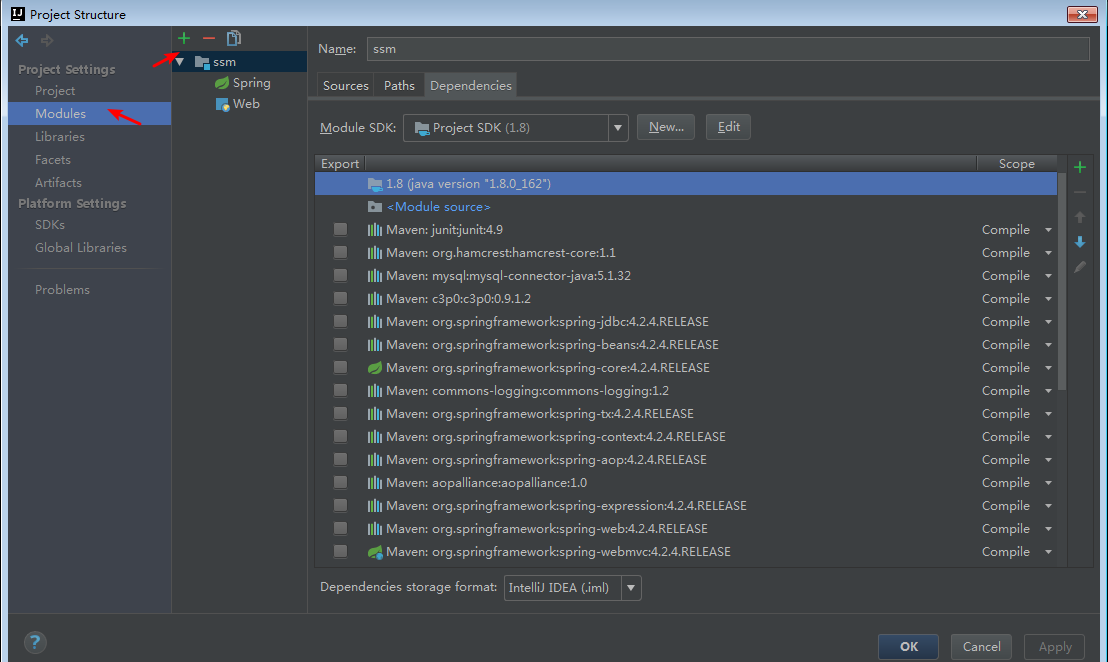
libraries是依赖的jar包,
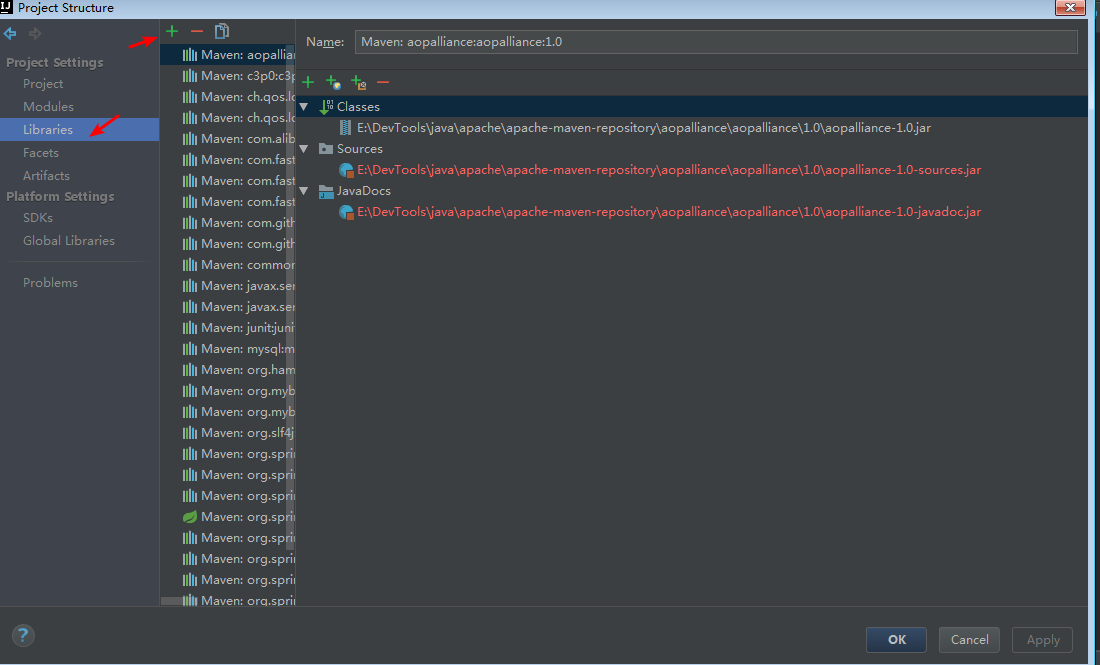
下面是web的facets
重点关注web,如果新增+也是选web, 同时检查web入口的web.xml是否路径正确, 检查webapp那个根目录是否正确

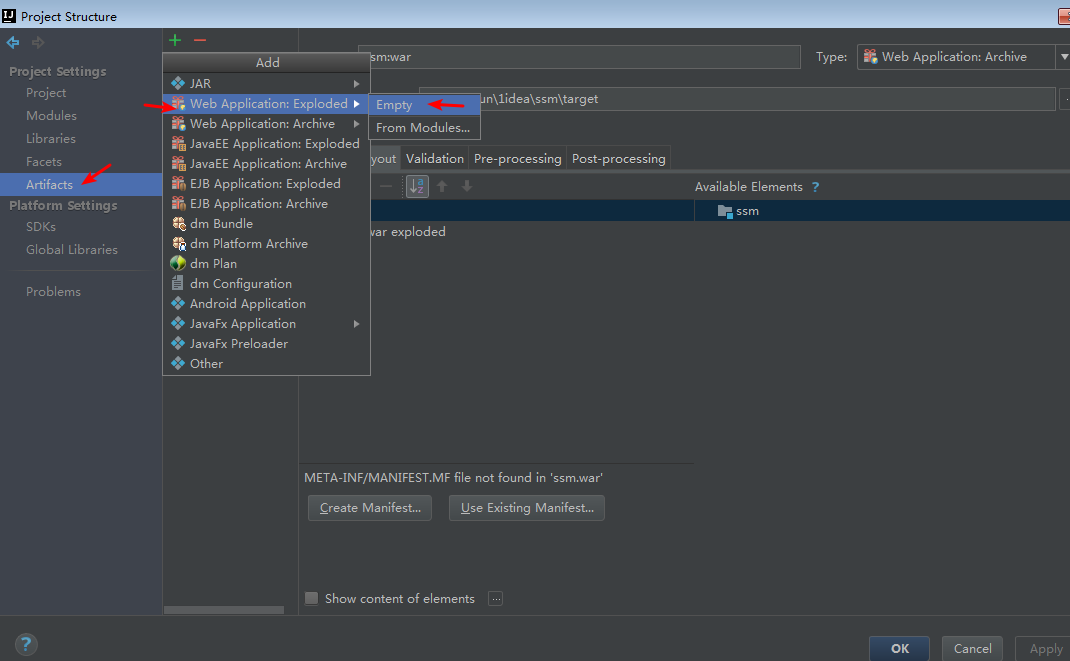
这里artifacts是放该项目编译文件的,
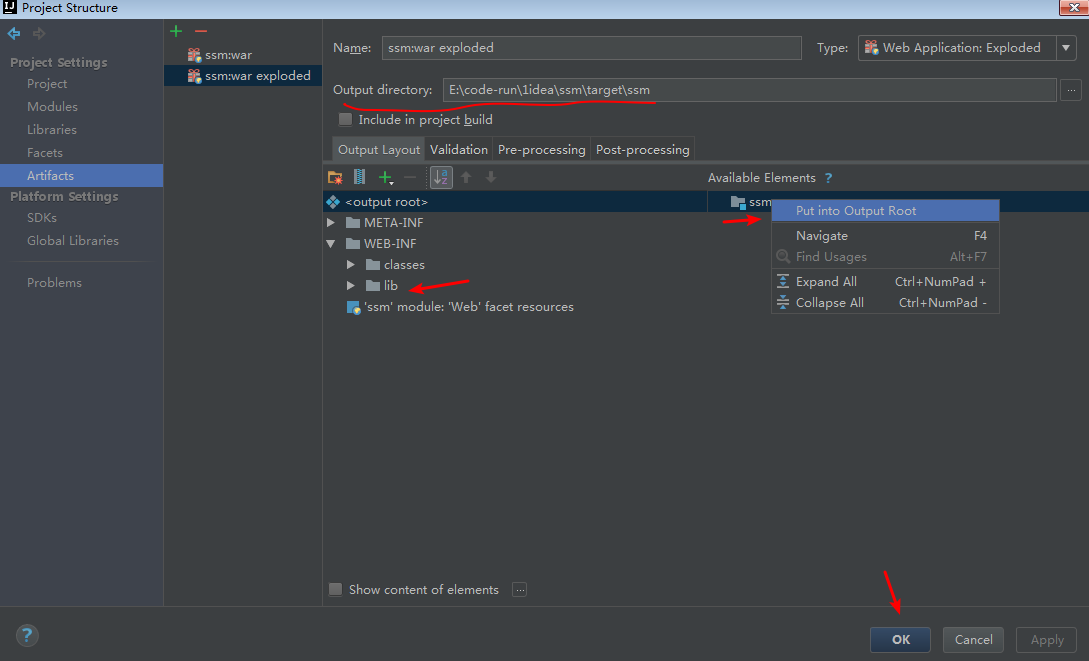
注意右键把项目的lib包都放进来, 编译需要引用, 其中输出的项目路径那个文件夹可以随时删除重新编译生成, 删除查询编译用于应付没有编译进去的时候引来的代码未生效的bug,
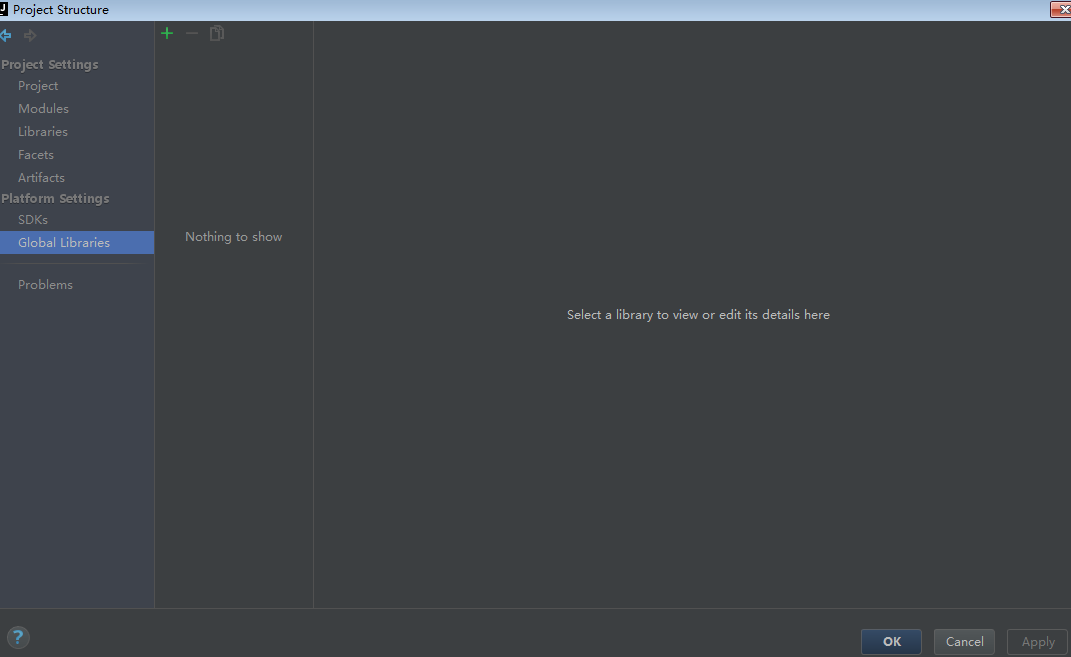
检查sdks/jdk, 如果problems提示,则可参考提示处理, 最后ok, 项目配置基本完成, 下一步配置tomcat.
tomcat看图:

依次选择+...,
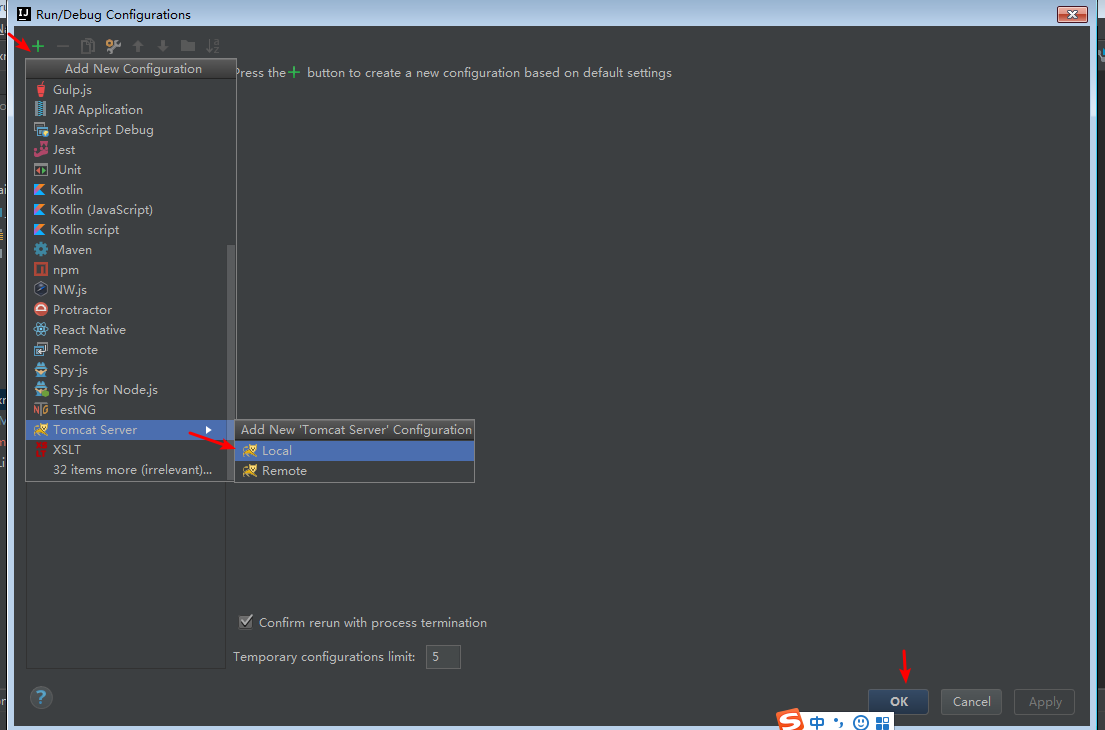
建议命名为tomcat版本, 注意项目需要的jdk版本往往是特定范围, 包括对应的tomcat版本也要注意, 启动访问报错可能有版本问题导致, 这里也关注下端口号比如8080和访问路径, 启动完打开浏览器的那个√建议放弃, 另外下附配置本地tomcat的图


注意添加启动之后部署的应用,

context这里配置为项目期望的路径,
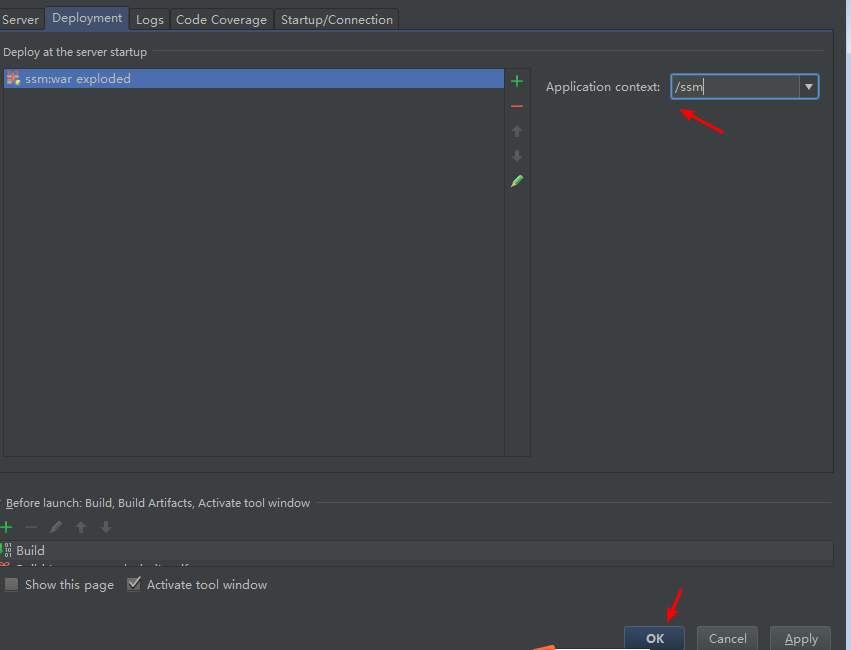
最后apply,ok即可.
启动之前最好建好需要的数据库, 并执行sql建表查表语句等, 改好数据库名, 用户名,密码
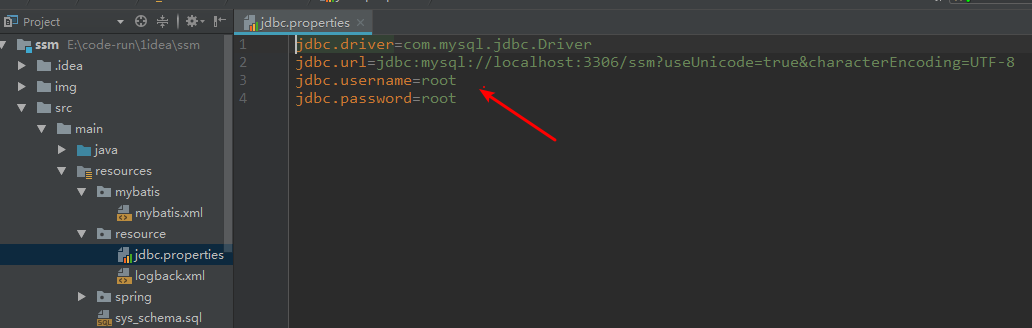

一是直接启动(非debug), 而是debug启动tomcat, 建议debug启动, 方便调试,
debug启动完成后(注意屏蔽断点),

如果successfully启动, 这里启动用了6s, 时间合理, 资源加载成功,
浏览器访问, 注意自己刚才对应的路径
http://localhost:8080/ssm/
成功跳转index.jsp, 默认登录页, 完成~

笔者很熟练的部署好了项目, 自己弄也就一会吧, 写博客就多废了点时间, 先睡吧~





